
ИНФОРМАТИКА 7 класс
Выполнила: Учитель информатики, МБОУ «Гимназия №83»
Привалова Марина Александровна

Повторим
- Что такое программное обеспечение компьютера?
- А для чего нам необходимы программы?
- Что такое данные?
- Какие вы знаете виды информации ?
- А как вы думаете, где в компьютере хранятся все программы и данные?

Какая тема?
Слово №1
Слово №2

Файлы и файловые системы

Сегодня мы узнаем:
- что такое файл; - имя файла; - логические диски; - файловая структура диска; - путь к файлу; полное имя файла; - просмотр файловой структуры.

Все программы и данные хранятся в долговременной (внешней) памяти компьютера
в виде файлов .

Файл
– это программа или данные, имеющие имя и хранящиеся в долговременной памяти.

В каждом файле хранится отдельный информационный объект:
- документ;
- статья;
- числовой массив;
- программа и пр.

Это важно!
- Заключенная в файле информация становится активной только после того, как она будет загружена в оперативную память.
- Все необходимые действия над файлами обеспечивает операционная система.
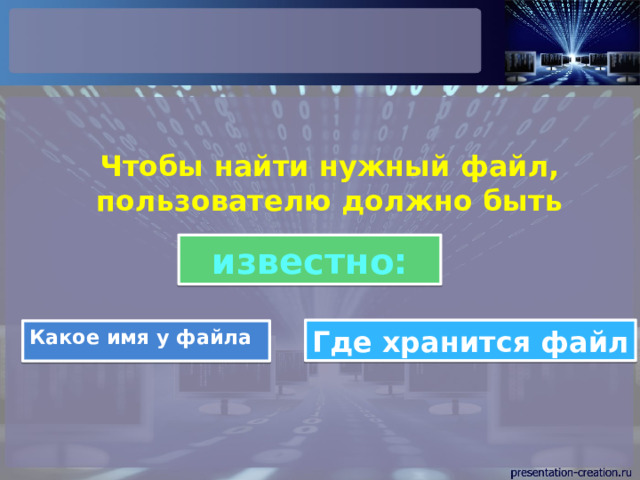
Чтобы найти нужный файл, пользователю должно быть
известно:
Где хранится файл
Какое имя у файла

Имя и расширение файла
Имя файла может иметь до 255 символов, причем допускается использование русского алфавита и пробелов.
Имя файла состоит из имени и расширения
доклад .doc
Имя файла расширение
Расширение указывает, какого рода информация хранится в данном файле.

Имя файла
Символы, которые не может содержать имя файла

Типы файлов:
- пользовательские файлы,
- специализированные файлы,
- файлы-каталоги.
По типу файла можно судить о том, какого вида данные в нём содержатся:
текст, графика, звук или программа.

Типы файлов:

Текстовые файлы
.doc
.txt
.rtf
.odt
.docx

Графические файлы
.bmp
.jpg
.gif
.png

Видеофайлы
.avi
.mpeg
.mkv

Звуковые файлы
.wav
.mp3
.mid

Исполняемые файлы
.com
.exe
.bat

Архивные файлы
.arj
.zip
.rar

Web-страницы
.htm
.html

Файловая система
На каждом носителе информации (гибком, жестком или лазерном диске) может храниться большое количество файлов.
Порядок хранения файлов на диске определяется установленной файловой системой.

Файловая система
Файловая система - это совокупность файлов на диске и взаимосвязей между ними.
Каждый диск имеет логическое имя, обозначается латинской буквой со знаком двоеточия:
- А: В: - гибкие диски,
- С: D: Е: - жесткие, оптические диски.

Каталог (папка)
- это совокупность файлов, выполняющих какую-либо единую задачу и использующих иерархическую структуру.
Каталог сам может входить в состав другого, внешнего по отношению к нему каталога.
Корневой каталог
- это каталог самого верхнего уровня, который не вложен ни в какой другой каталог.

Папка (каталог) верхнего уровня для диска является корневой папкой или каталогом, которая обозначается добавлением к имени диска наклоненной влево косой чертой \ (обратного слэша),
например С:\

Файловые структуры бывают
одноуровневыми и
многоуровневыми (иерархическими)

Одноуровневая файловая система

Многоуровневая (иерархическая)
файловая структура

Для того чтобы найти файл в иерархической файловой структуре необходимо указать путь к файлу .
Путь к файлу начинается с логического имени диска, затем записывается последовательность имен вложенных друг в друга папок, в последней из которых содержится нужный файл.
Имена диска и папок записываются через разделитель \.

Закрепление материала
C:\Рефераты\Информатика\
C:\Рефераты\Физика\
C:\Рефераты\
C:\Рисунки\

Полное имя файла включает:
- имя диска;
- путь к файлу на диске;
- имя файла.
Например:
C:/Мои документы/Иванов/Текст.doc
Имя диска
Имя файла
Путь к файлу на диске

Полное имя файла
Полное имя файла = путь к файлу + имя файла
Пример полного имени файла:
С:\ Работа\Отчет\Моя_работа. doc
имя файла
путь к файлу
Полное имя файла

Закрепление материала
C:\Рефераты\Физика\Оптические явления.doc
C:\Рефераты\Информатика\Инернет.doc
C:\Рефераты\Информатика\Компьютерные вирусы.doc
C:\Рисунки\Закат.jpg
С:\Рисунки\Зима.jpg

Использование файловой структуры позволяет осуществлять:
- навигацию;
- запуск программ и открытие документов;
- копирование файлов и папок;
- перемещение файлов и папок;
- удаление файлов и папок;
- переименование файлов и папок.

Закрепление материала
Выберите допустимые имена файлов
Задание №1
- Index*.doc
- Lin?exe
- kyky.bmp
- A.b.txt
- Comp.doc
- .gif
- Work/x.ppt
- Con.gif

Закрепление материала
Какое у файла расширение?
Задание №2

Закрепление материала
Какое у файла расширение?

Закрепление материала
Определите тип файла по иконке:
Задание №3

Закрепление материала
Ответьте на вопросы:
- Как называется операционная система, используемая в вашем компьютерном классе?
- Какую файловую структуру использует операционная система?
- Сколько физических дисководов работает на ваших компьютерах?
- Сколько логических дисков находится на физических дисках и какие имена они имеют в операционной системе?

Рефлексия
- Поставьте знак ( +) или ( - ) рядом с тем высказыванием, которое вы считаете более верным для себя.
- 1. После урока стал(а) знать больше
- 2. Углубил (а) знания по теме, могу применить их на практике.
- 3. На уроке было над чем подумать
- 4. На все вопросы, возникающие в ходе урока, я получил (а) ответы.
- 5. На уроке я работал (а) добросовестно и цели урока достиг (ла)
- 6. На уроке было интересно
- По окончании прошу поднять руки тех, кто поставил 6 плюсов, 5 плюсов, 4 плюса, 3 плюса…

Домашнее задание:
- Конспект в тетради: §1
- Оформить в тетради Памятки №1-4
- Оформить в тетради и заполнить Таблицу
- Ответить устно на вопросы после § §
Типы файлов
Расширение
Пояснение
Значок
4- 7 бит, 5 – 6 бит

Не забывайте!!!
- После окончания работы нужно закрыть все активные программы. Рабочее место нужно оставить чистым.

СПАСИБО ЗА РАБОТУ НА УРОКЕ!

Памятка №1
Поиск
Запись в ОЗУ
файла
Полное имя файла
Адрес
диск : \ путь
Имя файла
имя . расширение
Текстовый файл
Архивный файл
* . txt
* . rar
Исполняемые файлы
* . com
* . exe
* . bat
Графические файлы
* . bmp
* . gif
Файл Word
* . doc
Файл Excel
Файл Power Point
* . xls
* . ppt
Файлы
На одном компьютере может быть несколько дисководов – устройств работы с дисками. Каждому дисководу присваивается однобуквенное имя, после которого ставится двоеточие, например A : , B : , C : .
Исполняемые
Часто на персональных компьютерах жесткий диск большой емкости делят на разделы. Каждый из таких разделов называется логическим диском. Каждому логическому диску также присваивается имя ( D : , E : . . . ).
данных
файлы
Имя логического (физического) диска, содержащего файл, является первой «координатой» в полном имени файла, определяющей место расположения файла.
Инициализация
( запуск )
Просмотр, редактирование
Чтобы найти нужный файл, пользователю должно быть известно:
- имя файла
- место хранения файла

Памятка №2
Памятка №2
Операционная система
Файл – это именованная совокупность данных, хранящихся на внешнем носителе
Файловая
система
Одноуровневая файловая структура
Файловая
структура
Многоуровневая
файловая структура
Диск:
Файлы
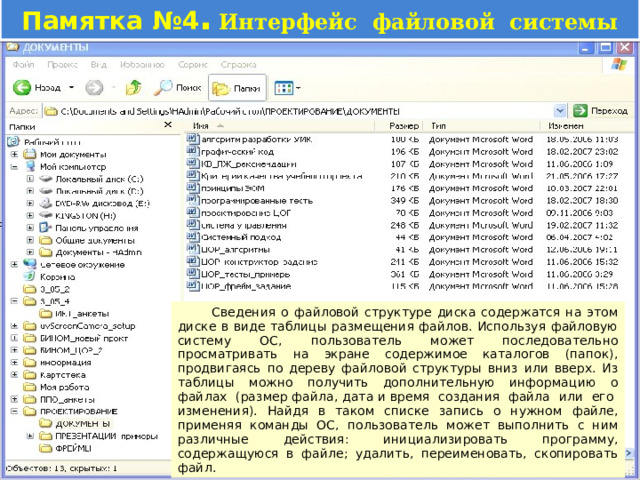
Памятка №3
Памятка №3
Многоуровневая
файловая структура
\ корневой каталог
Иерархический способ организации файлов на диске. Кроме понятия «файл» при этом вводится понятие «каталог» (папка). Папка может находиться внутри другой папки. Папка самого верхнего уровня называется корневым каталогом.
PETROV
fin . com
IVANOV
PROGS
DATA
TEXTS
EXE
DATA
Пример полного имени файла
C: \ IVANOV \ PROGS \ prog2 . pas
prog1 . com
prog2 . com
prog3 . com
Диск :
имя файла
Путь
Полный адрес Диск : \ \ каталог \ . . . \ каталог \ имя . расширение
корневой
каталог

Памятка №4 . Интерфейс файловой системы
ИНТЕРФЕЙС ФАЙЛОВОЙ СИСТЕМЫ
Сведения о файловой структуре диска содержатся на этом диске в виде таблицы размещения файлов. Используя файловую систему ОС, пользователь может последовательно просматривать на экране содержимое каталогов (папок), продвигаясь по дереву файловой структуры вниз или вверх. Из таблицы можно получить дополнительную информацию о файлах (размер файла, дата и время создания файла или его изменения). Найдя в таком списке запись о нужном файле, применяя команды ОС, пользователь может выполнить с ним различные действия: инициализировать программу, содержащуюся в файле; удалить, переименовать, скопировать файл.

Источники информации
http://videouroki.net/view_post.php?id=248 – видеоролик
http://files.school-collection.edu.ru/dlrstore/a12b2b83-f353-4b69-88b8-b7eb29dfd642/9_36.swf - тест
http://kpolyakov.narod.ru/download/ege13.doc - сайт К. Полякова
https://ru.wikipedia.org/wiki/ - википедия, сведения об ученых
http://school-collection.edu.ru/ - Единая коллекция ЦОР
Интерактивный задачник. Раздел "Измерение информации" (N 119252)

 Получите свидетельство
Получите свидетельство Вход
Вход












 Презентация к уроку Файлы и файловые системы (4.39 MB)
Презентация к уроку Файлы и файловые системы (4.39 MB)
 0
0 318
318 4
4 Нравится
0
Нравится
0


